大多數電影製作並不是只用一個鏡頭開始和結束。您需要以不同角度拍攝幾張照片,然後選擇哪一張包含在專案中。為此,您將需要一個可以合併影片的影片編輯器。然而,有一個簡單的方法可以 在線加入兩個視頻 垂直組合在一起,本文將為您提供推薦的工具以及如何將它們用於您的影片。讓我們開始吧。
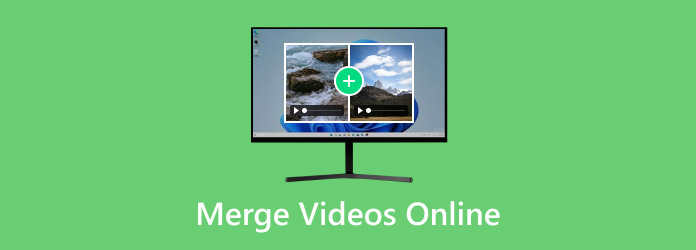
- 第 1 部分。
- 第 2 部分:使用 Clideo 合併視頻
- 第 3 部分. 使用 Kapwing 在線附加視頻
- 第 4 部分:將線上影片與 VEED 結合
- 第 5 部分:使用線上視訊剪切器將影片混合在一起
- 第 6 部分. 線上合併影片的常見問題解答
第1部分。 使用終極免費在線視頻合併在線加入視頻
要快速合併視頻,請使用 免費線上影片合併 藍光大師製作。在這裡,您可以將多個影片編譯為一個,無論格式是 MP4、AVI、MKV 還是 MOV。儘管具有不同的分辨率,該程式可以自動匯出具有相同輸出解析度和增強品質的合併影片。此外,它還提供輸出格式,包括 MP4、AVI、FLV 等。如果您正在尋找合併影片剪輯的最佳方法,這個線上工具是迄今為止您可以免費獲得的最有效的解決方案。
- 支援所有流行的檔案格式,沒有檔案大小限制。
- 從起點和終點添加影片。
- 提供高達 1080p 的輸出解析度。
- 快速處理並保存無浮水印的組合影片。
步驟1。訪問官方 免費線上影片合併 並點擊 啟動免費錄音機 按鈕導入第一個影片。點選 添加 已上傳剪輯旁邊的按鈕可上傳另一個剪輯。
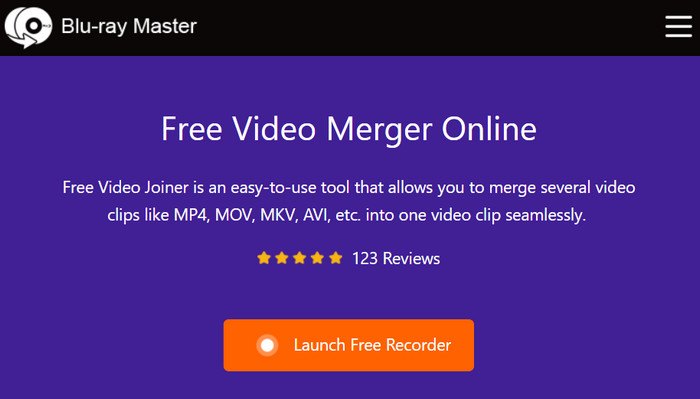
第2步。接下來,您可以設定影片的分辨率,無論是垂直還是水平。然後,您還可以從 格式 下拉式選單.
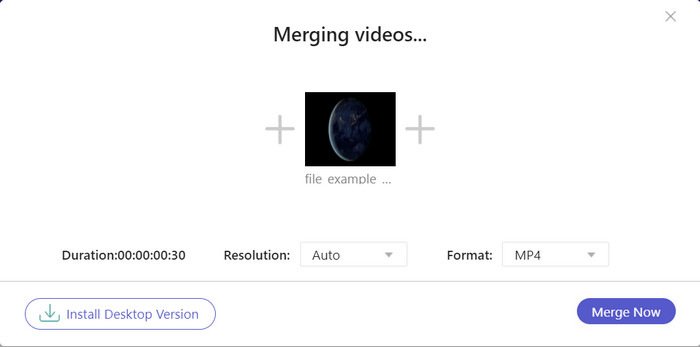
步驟 3.一切設定完畢後,點擊 立即合併 按鈕。它將引導您進入“選擇資料夾”窗口,您必須在其中選擇一個位置資料夾。點選 選擇資料夾 按鈕完成。
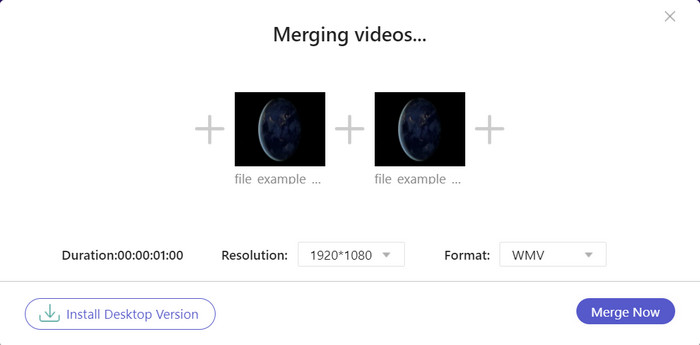
免費線上影片合併可讓您輕鬆在線上合併剪輯。很明顯,這個過程只需要幾分鐘,沒有廣告打擾。不僅如此,該視訊工具還可確保您獲得出色的質量,使其成為組合影片的終極解決方案。
第2部分。 使用 Clideo 合併視頻
Clideo 是提供個人線上影片編輯工具的網站之一。它是免費且有效,提供簡單的功能來合併MP4和MOV等線上影片。您可能喜歡的一項獨特功能是它能夠根據您的喜好縮放和裁剪影片。它還提供固定分辨率,如 1:1、16:9 等。此線上影片合併可透過 Google Chrome、Safari 和 Microsoft Edge 訪問,因此無論您使用哪種網頁瀏覽器,它都很方便。
- 能夠添加背景音樂。
- 合併 MP4 文件 與 MOV、AVI 等
- 即時預覽。
- 不錯的輸出視訊品質。
步驟1。前往 Clideo Merge Videos Online,然後按一下 選擇文件 按鈕。將第一個影片上傳到網站。或者,打開下拉式選單並選擇不同的來源進行上傳。
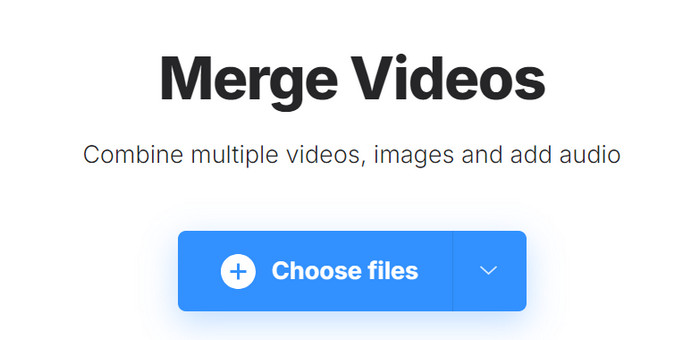
第2步。點擊“新增更多檔案”按鈕上傳另一個影片剪輯。還有一個裁剪選項,您可以在其中選擇新的解析度。此外,您還可以根據需要添加音訊。
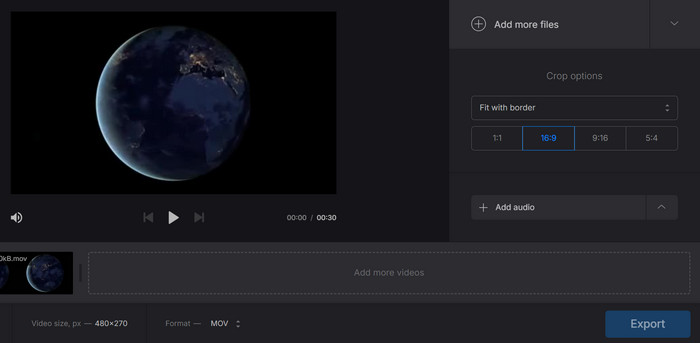
步驟 3.播放影片以預覽您的作品。然後,點擊 出口 按鈕將合併的影片儲存到您的電腦。
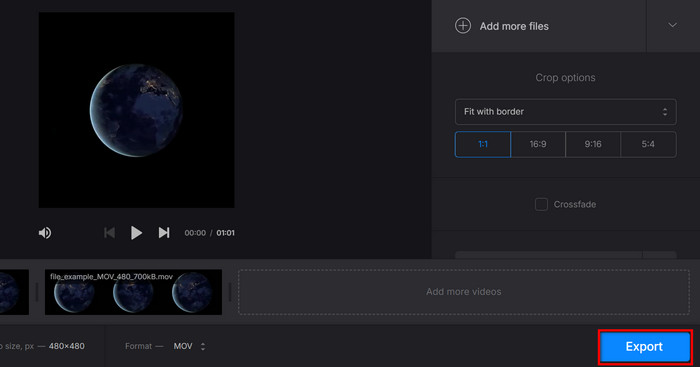
在線上工具中,Clideo 是一個將影片混合在一起的慷慨網站。它甚至允許您裁剪音訊並將其添加到視訊中。不幸的是,除非您訂閱其現有計劃之一,否則該工具中的浮水印是不可避免的。
第 3 部分。 使用 Kapwing 在線附加視頻
Kapwing專注於線上影片編輯,並且還免費提供合併影片。它還提供了出色的體驗,因為它具有可用於視訊的智慧工具。該工具包含的功能包括音樂庫、背景圖像和其他預設。除此之外,您還可以根據自己的喜好添加文字、貼紙和過渡效果。如果您想投資專業影片編輯器,Kapwing 將是理想的選擇。
- AI技術賦能。
- 匯出高達 1080p 的影片。
- 在合併過程中輕鬆排列影片。
- 能夠添加字幕、解說和音樂。
步驟1。點選 合併影片 Kapwing 上的按鈕開始。按上傳瀏覽並上傳您要合併的影片。
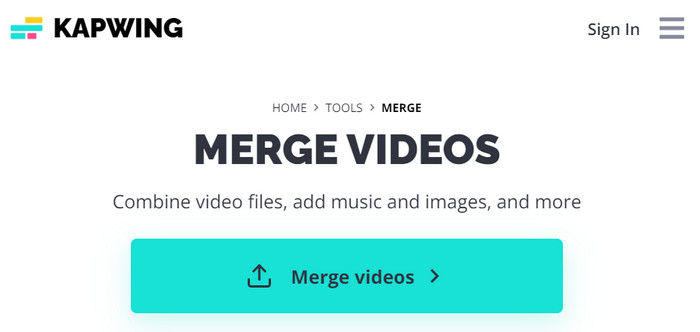
第2步。第一個剪輯上傳後,轉到媒體選單並點擊 上傳 新增另一個影片。使用效果、聲音等編輯影片。預覽並單擊 出口項目 按鈕進行儲存。
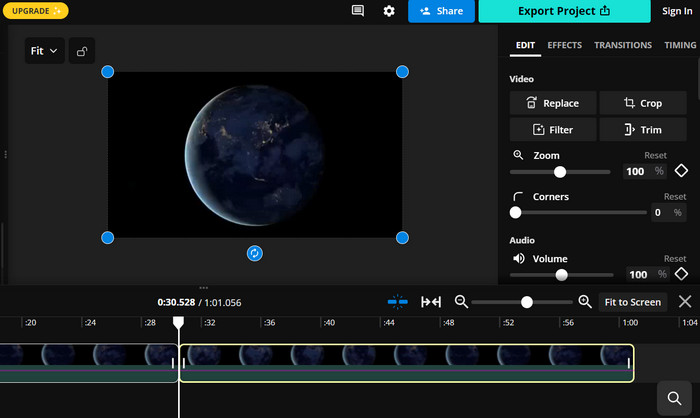
雖然它是一款線上工具,但 Kapwing 可以專業地將多個影片編輯和合併為一個。在這裡,您甚至可以使用內建功能來增強和美化您的專案。此外,它還提供其他工具來編輯和 Kapwing 中的反向視頻 免費。
第 4 部分。 將線上影片與 VEED 結合
VEED 是另一個提供輕鬆影片編輯(包括組合影片)的線上平台。它支援流行的檔案格式的合併,例如 MP4、MKV 和 MOV,儘管解析度會有所不同。然而,它仍然是一個很好的選擇,因為它易於使用並且可在大多數網頁瀏覽器上使用。如果說 VEED 有一個獨特的部分,那就是它的 FPS 功能,它允許您將幀速率提升至 60 FPS。除此之外,您還可以在線上嘗試其他 VEED 工具來即時增強、剪切或分割影片剪輯。
- 免費的線上編輯工具。
- 清除彈出視窗和廣告。
- 能夠 在 iPhone 上合併視頻 和安卓。
- 無需安裝。
步驟1。造訪 VEED 並將影片上傳到網站。繼續到“媒體”部分,將另一個剪輯添加到項目中。
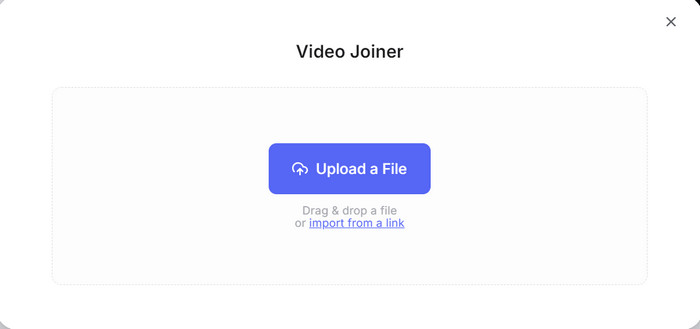
第2步。將剪輯拖曳到時間線,包括正確的排列。點選 完畢 按鈕將合併的影片匯出到您的電腦。
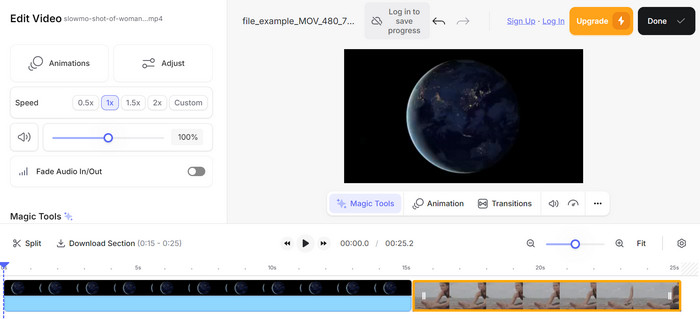
VEED 是一款用戶友好且先進的線上影片組合器。它具有簡單編輯的適當功能,但可能會限製檔案大小和某些影片格式。
第 5 部分。 使用線上視頻剪切器將視頻混合在一起
Online Video Cutter是123APPS提供的影片合併工具。它是一個可靠的線上視訊合併器,不僅支援 MP4、MKV 和 MOV,還支援合併 WMV、WEBM 和 HEVC 等影片。與其他線上工具不同,此替代方案更易於訪問,無需安裝啟動器、擴充功能或軟體。此外,它還具有基本的編輯功能,可用於即時修剪、裁剪和編輯影片。
- 新增現有和錄製的影片。
- 合併影片剪輯沒有檔案限制。
- 編譯雲端帳戶中的所有編輯。
- 適用於 Chrome、Edge 等。
步驟1。點選 開啟文件 並上傳影片檔。新增另一個檔案並將其拖曳到時間軸。您可以將其放置在第一個上傳的剪輯之前或之後。
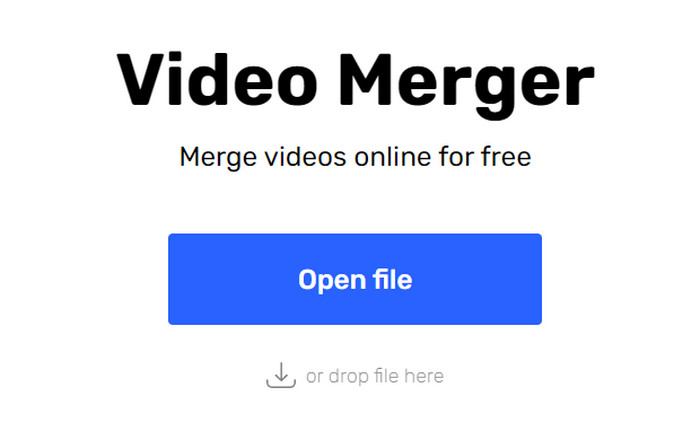
第2步。使用編輯功能修剪、剪下或新增效果。完成後,透過點擊預覽並匯出合併的視頻 節省 網站左下角的按鈕。
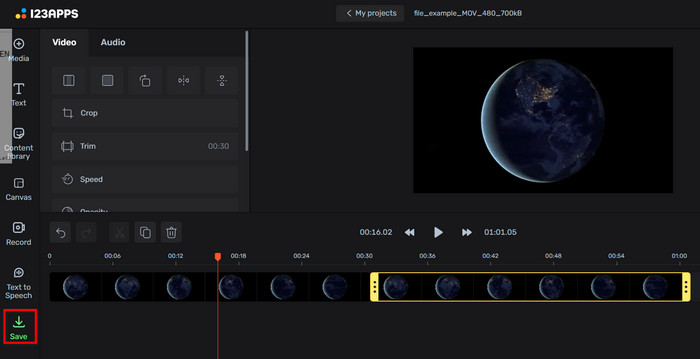
它不僅對於連接兩個影片而且對於整體編輯來說都是一個很好的選擇。 Online Video Cutter 具有您需要的基本編輯選項,但需要一些時間來熟悉它們。
第 6 部分。 關於線上合併影片的常見問題
-
我可以合併不同文件格式的影片嗎?
是的。大多數免費的線上影片合成器都旨在編譯不同格式的影片。您可以加入 MP4、MKV、FLV、MOV、AVI 等剪輯。
-
是否可以將音訊添加到合併的影片中?
絕對是的。影片編輯的常見做法是在影片剪輯中添加背景音樂、評論或任何類型的音訊。如果影片編輯器很先進,它可能有一個內建的聲音庫可供選擇。
-
線上影片合成器是免費的嗎?
大多數線上工具都提供免費的影片合併服務。但是,其中一些可能有限製或對影片套用浮水印,除非您訂閱他們的專業版本。
包起來
當您讀完本文後,您已經發現了在線發布影片的最佳方法。但最重要的是,您已經了解到免費影片合併線上可以讓您輕鬆且出色地合併影片。它是最容易使用的工具,同時提供高品質的組合影片結果。您可以透過無浮水印線上影片編輯來信賴這一點。

